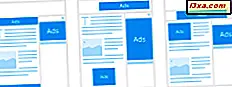
Ser du annonser på Windows 10 Lås-skjermen, i Start-menyen, eller til og med i Filutforsker ? Blir du lei av annonser i operativsystemet ditt? Vil du ha en annonsefri opplevelse i Windows 10? Hvis du har svart ja på noen av disse spørsmålene, har du åpnet den beste opplæringen for dine behov. Vi viser deg hvordan du slår helt av alle annonsene som Microsoft helt enkelt sender oss i Windows 10. Les videre for å se hvordan du gjør PCen fri for annonser:
1. Deaktiver annonsene fra Start-menyen
Med mindre du bestemmer deg for å gjøre noe med det, har Microsoft den irriterende vanen å vise såkalte "promoted apps" på Windows 10 Start-menyen . Du har sikkert allerede sett dem - de ser ut som på bildet nedenfor.
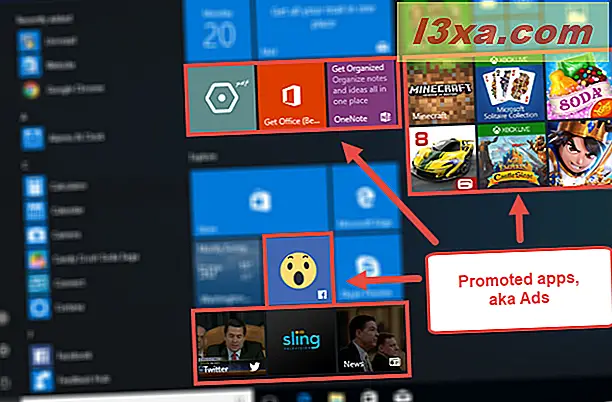
Hvis du vil bli kvitt dem, er det bare å følge noen instruksjoner som er detaljert i denne veiledningen: Slik fjerner og deaktiverer du promoterte programmer fra Windows 10, i to trinn.
Kort sagt, du må åpne Innstillinger-appen, gå til Tilpasning -> Start, og deretter deaktivere bryteren for "Av og til vise forslag i Start."

Når du gjør det, bør Windows 10 slutte å vise annonser på Start-menyen .
2. Deaktiver annonsene fra File Explorer
I Windows 10 Creators Update begynte Microsoft å vise annonser selv i File Explorer, noe som overrasket oss alle. Ingen forventet å se annonser i den gode gamle filbehandleren fra Windows, og vi trodde aldri at dette ville skje.
Det ser imidlertid ut til at Microsoft liker å strekke nervene våre. :) Hvis du har oppgradert din Windows 10-PC til Creators Update, har du kanskje møtt disse annonsene fra Filutforsker :
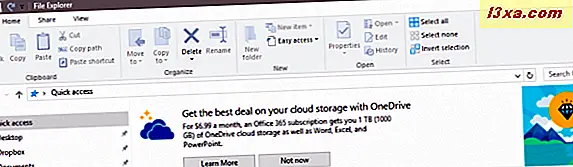
Heldigvis kan du deaktivere annonsene fra File Explorer . For å gjøre det, start Filutforsker, åpne kategorien Vis fra båndet, og klikk deretter eller trykk på Alternativer- knappen. Det er den siste til høyre.
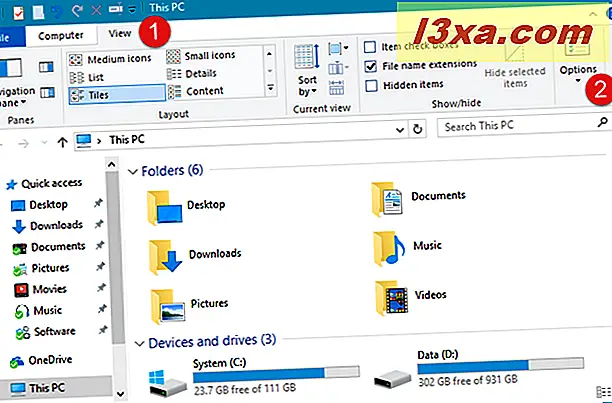
Et vindu kalles mappealternativer åpnes. Klikk eller trykk på Vis- fanen.
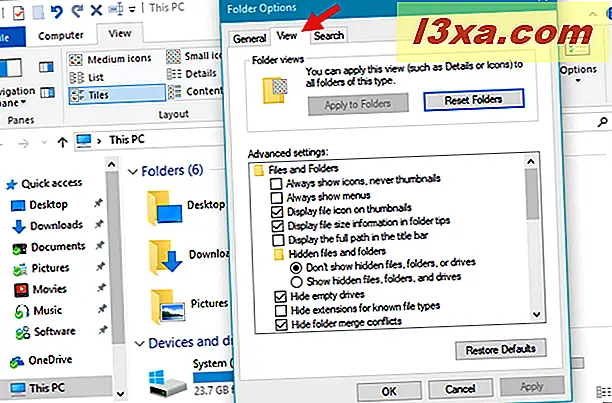
Rull ned " Avanserte innstillinger" -listen, til du finner en innstilling kalt "Vis synkroniseringsleverandørvarsler." Denne innstillingen er hva som styrer annonsene som vises i Filutforsker . For å kvitte seg med annonser fjerner du merket for denne innstillingen.
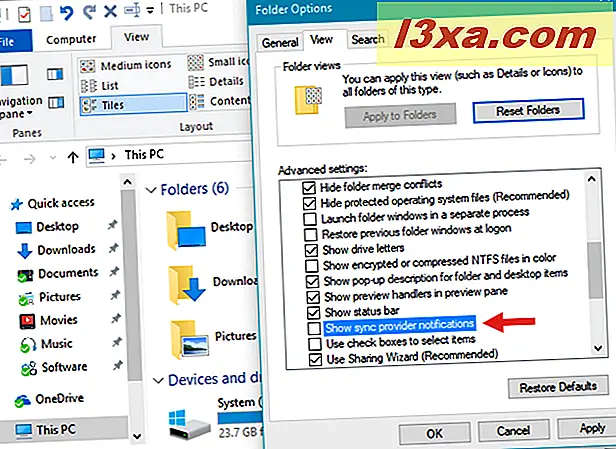
Klikk eller trykk på Bruk eller OK for å lagre endringene du har laget. Fra nå av bør det ikke vises noen annonser i Filutforsker .
3. Deaktiver annonsene fra låseskjermbildet
Et annet sted som Microsoft trodde ville være et godt reklamepost for sine annonser, er låseskjermen. Du så sannsynligvis ting som disse:

Selv om annonsene på låseskjermen din ikke er så invasive eller irriterende som de som vises i Start-menyen eller Filutforskeren, kan de fortsatt plage deg. Hvis du vil deaktivere disse annonsene, åpner du appen Innstillinger. Deretter går du til Tilpasning -> Lås skjerm .

På høyre side av app-vinduet, rull ned til du finner et alternativ som sier at du kan "Få morsomme fakta, tips og mer fra Windows og Cortana på låseskjermbildet." Som standard er den slått på . Sett denne bryteren på Av .
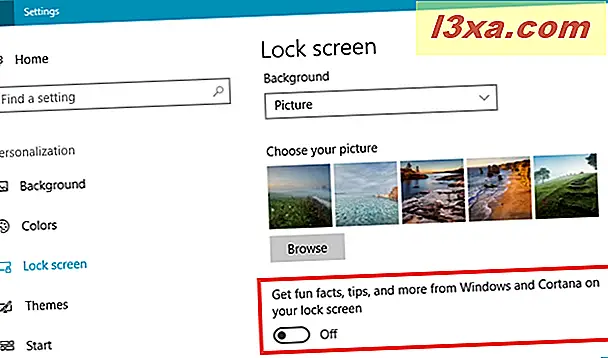
Fra nå av vil låseskjermen din være fri for annonser.
Konklusjon
Nå vet du hvordan du kan bli kvitt alle de irriterende annonsene som Microsoft viser på uventede steder fra Windows 10. Slå av annonser vil gjøre Windows 10 til et vennligere operativsystem som det skulle være. Dessverre ser det ut til at Microsoft ikke slipper annonser, selv om du allerede har betalt for operativsystemet. Hva synes du om denne taktikken? Hvor mye tid tok det med deg for å deaktivere alle annonsene? Vente du på en stund, eller deaktiverte du dem så snart du installerte Windows 10?



